
RS-232 はシリアル インターフェイスの 1 つで、ポート タイプは DTE と DCE です。
Data Terminal Equipment(DTE; データ端末装置):通信回線に接続するデータ端末装置
* 製品のシリアルカード/USBデバイス/デバイスサーバファミリ
Data Communication Equipment(DCE; データ通信装置):DTE デバイスへの接続に使用されるデータ回線終端デバイス
* 当社製品のコンバータファミリ(sLAN/すべてを除く)
.png)
[Pinouts by DTE/DCE Type]
ケーブルを使用する場合は、さまざまなタイプの機器(DTE/DCE または DCE/DTE)にダイレクト ケーブルを使用し、同じタイプの機器(DTE/DTE または DCE/DCE)にクロス ケーブルを使用する必要があります。
市販のケーブルでは、両方のコネクタが Female の場合は Crossover ケーブルで、一方が Male の場合は Direct Cable で、もう一方が Female の場合は Crossover ケーブルであるのが一般的です。
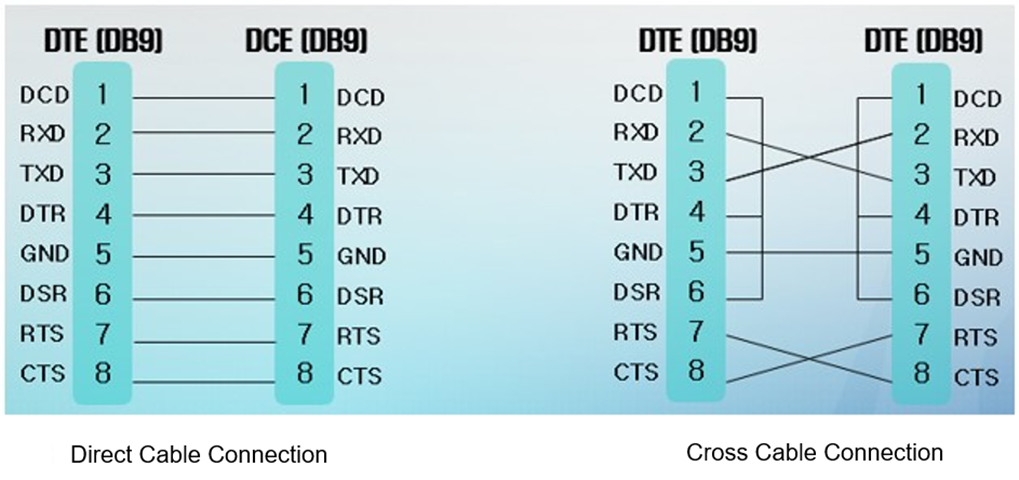
ATコマンドを使用して国コードを変更したり、状態を確認することができ、設定方法は次の通りです。
1. HyperTerminal または TestMP2 を使用してポートを開きます(CD を含む、またはホームページからダウンロード可能)。
2. 「 」と入力しますAT+GCI=?' と入力して、現在設定されている国コードを確認します。
3. 「AT+GCI=(国コード)」と入力し、入力した国コードに変更します。
(例:米国の場合は AT+GCI=B5 と入力)
4. 「AT&W&W0&W1」と入力し、Enter キーを押して設定値を保存します。
5. 設定が正しく変更されたことを確認するには、項目 2 のコマンドを実行してください。
[注] AT コマンドは、モデムの動作を指示するために初期に Hayes によって開発され、この一連のコマンドがビジネス標準となりました。 すべてのコマンドは「AT」で始まり、「AT Command」と呼ばれます。ほとんどのモデムはこのコマンドセットを受け入れ、私たち Multi-4MP は AT コマンドを受け入れます。
PCIeドライバをインストールすると、通信が一時的に行われ、PCが停止することがあります。 この場合、PCでPCIeスリープモードをオフにする必要があります。 PCI Expressの省電力モードをオフにすると、正常に動作します。
<Link Status Power Management>です。
これは、PCIe接続デバイスが使用されていない場合に低電力状態に変更することによる節約設定です。
ASPMは、接続の両端の電源状態を制御し、接続の一方の端にあるデバイスの電源が完全にオンになっていても、消費電力を削減します。
ASPMがアクティブになると、接続の両端にある異なる電源状態のデバイスでステータスを変更する必要があるため、遅延が発生します。
Windows10の場合
設定→システム→電源とスリープ→追加の電源設定→画面スリープタイマーの設定→詳細電源設定の変更オプション→PCI Express→リンクステート電源管理→プラグイン→オフ
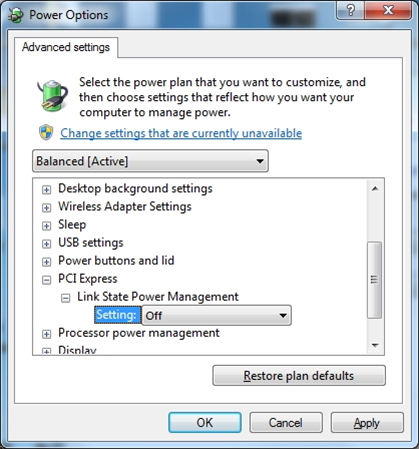
既存のPCIタイプに使用されているパネルを接続することができますが、一部のバージョンでは使用できません。
PCIeタイプのシリアルカードと組み合わせて使用できるのは、バージョンVA2以上のパネルのみです。 パネルがVA1以前のバージョンの場合は、パネルを使用することができません。
パネルのバージョンがVA2未満の場合は、ボードとパネルの両方を交換して使用する必要があります。
1.パネルを一緒に取り付けたシリアルカードについては、まずボードとパネルの接続を確認してインストールしてください。
*Multi-32を接続する必要があります。
2.シリアルカードを装着して使用した後、異常に取り外した場合、パネルが認識されず、レジストリ内の別のスロットに装着されていたシリアルカードに関する情報が残る場合があります。 この場合は、レジストリ情報を削除して再インストールしてください。
これらの症状は、サージプロテクタの欠陥が原因で発生する可能性があります。
対策は次のとおりです。
1.特定のポートだけでケーブルを接続した後に赤色のLEDが点灯する場合(ケーブルを取り外したときに消灯する場合)は、サージプロテクタの不良であるため、製品A/Sが必要です。 (この問題は、主にRS422およびRS485機器で発生します)。
2.サージプロテクタが正常な場合は、機器とケーブルだけを接続します(通信は行わないでください)。
ケーブルを接続した後に赤いLEDが点灯すると、アースが不安定になるためです。 ケーブルを接続した後にテストプログラムでポートを開くと、0xffなどの値が連続して入力されていることがわかります。 この場合は、次の操作を行ってください。
- アース通信(両方のGNDピンを接続します。 通信端末以外にGNDピンがない場合は適用されないことがあります)。
- アース電源(AC電源アースが必要です)
- シールドラインをケースアースします。
- プルアップ/プルダウン抵抗を接続します。
方法:+回線とVccの間に10k、–とGNDの間に10kを接続します。
(10k接続時に赤色LEDが暗くなり、ノイズが減る場合は、抵抗値をサイズを小さくし、1kになるまで徐々にサイズを小さくしていきます)。
- 分離タイプのマルチポートを適用します。
* ほとんどの原因は、電源アースが正常に動作していない場合に次のような問題があります。 この場合、機器の静電気が激しく、通信が正常に接続されていても、一定時間後にサージ障害が発生する可能性が高くなります。絶縁型の製品を適用することが最も効果的な方法であり、基本的な解決策は建物または機器自体に電源接地が必要です。
Multi-x/LPCI(PCIタイプ)やMulti-x/LPCIe(PCIeタイプ)などのモデル名に「L」が付いているモデルは、ロープロファイルガイドに置き換えることにより、スリムPCで使用できます。
なお、PCBボードには商品のモデル名が白で印刷されていますのでご注意ください。
44ピンケーブルは、ボードとパネルの間を接続できるパネルタイプのマルチポート用に用意されています。 これは約1mです。
ケーブルを追加購入するだけで長さを延長したいという問い合わせがたまにあります。 しかし、ボードとパネルの間の通信信号レベルがTTLレベルより低いため、距離を長くすると通信に問題が発生する可能性があります。
現時点では、テクニカルサポートは困難な場合があります。
パネルのコネクタ不良により、パネルが取り付けられず認識されない場合があります。 その場合は次の操作を試してください。
1.パネルの接続不良が原因である可能性がありますので、パネルの接続を再接続してください。
2.パネル間のコネクタの不良が原因である可能性があるため、パネルの接続順序を変更してください。
3.44pinケーブルのMale部分が破損していないか確認します。
(44本のピンのうち15本のピンが破損している場合は、必ずしも最後のパネルが装着されていない場合があります)
PCがサポートしていたCOM1および2ポートは、以前は白くなっていましたが、メインボード上にピンとして用意されていることが多く、外部に接続されていません。
COM3ではなくCOM1またはCOM2を使用する場合は、シリアルカードドライバをインストールする前にC-MOSセットアップ環境でステータス値を確認する必要があります。情報がある場合は、ドライバのインストールを続行する前にCOMポートを無効にする必要があります。
C-MOSでポートを無効にしてドライバをインストールしても、ポートが使用中にポップアップ表示されて変更されない場合は、レジストリエディタを使用してComDB値を0に調整し、ポートを変更できます。
ComDBというバイナリ値は、認識されたポートのステート値を表し、データ値を0にできます。 以下の方法を参照してください(説明はWin10に基づいており、データ値はPCによって異なる場合があります)。
1.検索ウィンドウ(拡大鏡)に「regedit」と入力し、Enterキーを押します。
2.次のように[レジストリエディタ]ウィンドウが表示されたら、適切なパスに移動し、[ComDB]をダブルクリックします。

3.以下のようにバイナリ値編集ウィンドウが表示されたら、00から7Fまで削除し、[OK]ボタンをクリックします。

4。その後、デバイスマネージャでポート番号を変更できます。
現在販売されているシリアルカードは、Windows7以降のOSに対応しています。 旧バージョンの場合、バージョンによってサポートできるOSが限られています(PCIタイプのみ)。 モデル名とバージョンは、フロントボードのシルク印刷に記載されています。
- PCI Board (ex. Multi-2/PCI 232)

VerA3M2では、A3はバージョンを意味します。 A1以上はWindows10まで使用できます。
- PCIe Board (ex. Multi-2/PCIe Combo)

V1.2M2では、1.2はバージョンを意味します。 バージョンに関係なく、すべてのPCIeタイプのシリアルカードをWindows10まで使用できます。
Visual Basic MScommを使用している場合、Visual Basicのサポートの問題により、COM16以上を使用できません。 サポートされるポートの最大数は16ポートであるため、ライブラリの交換が必要です(Wincommを推奨)。
